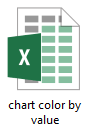Excel에서 값에 따라 색상 그룹화 차트(컬러 바) 생성하기
경우에 따라 값에 따라 막대의 색상을 다르게 하는 열 또는 막대 차트를 만들어야 할 수 있습니다. 아래 차트와 같이 값이 0보다 크고 60보다 작으면 파란색으로, 값이 60보다 크고 79보다 작으면 주황색으로 표시됩니다. 다른 범위는 서로 다른 색상에 해당합니다.
이 튜토리얼에서는 Excel에서 색상 그룹화 차트를 만드는 데 도움이 되는 단계를 보여드립니다.

Excel에서 값에 따라 차트 막대 색상 지정하기
놀라운 도구로 손쉽게 색상 그룹화 차트 만들기
샘플 파일 다운로드
비디오: Excel에서 색상 그룹화 차트 만들기
Excel에서 값에 따라 차트 막대 색상 지정하기
아래 스크린샷에 표시된 데이터를 기반으로 색상 그룹화 차트를 만들려는 경우 다음 단계를 따르세요.
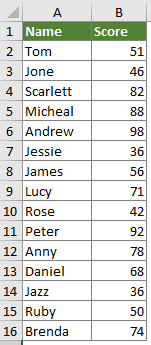
1. 먼저, 막대를 색칠할 값 범위를 나열하세요. 새 범위에서 첫 번째 행에는 최소값을, 두 번째 행에는 해당 최대값을 포함하는 두 개의 행을 만듭니다. 스크린샷 참조:

2. 원본 데이터 범위의 첫 번째 열을 복사한 후 새 범위에 붙여넣습니다. 이 범위에서 첫 번째 셀 값을 제거합니다.
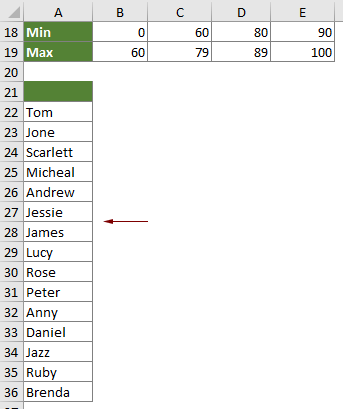
3. 1단계에서 나열한 값 범위를 도우미 열 옆에 열 헤더로 입력합니다. 아래 스크린샷 참조.
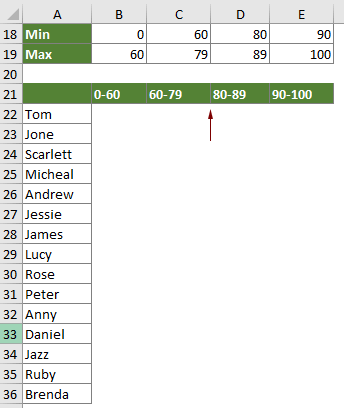
4. 이제 데이터를 다음과 같은 해당 열로 분할해야 합니다.
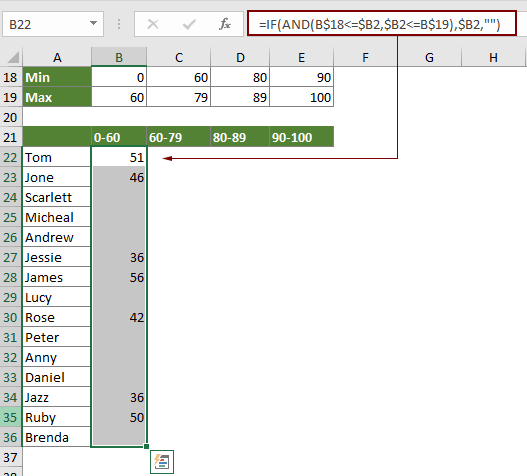

5. 전체 값 범위(A21:E36)를 선택하고 삽입 > 열 또는 막대형 차트 삽입 > 클러스터된 열 (또는 필요에 따라 클러스터된 막대)을 클릭합니다.

6. 그러면 클러스터된 열 차트가 현재 워크시트에 삽입되며, 지정된 값 범위에 따라 막대가 다르게 색상이 지정된 것을 볼 수 있습니다. 필요에 따라 차트 제목을 변경하세요.
아래 스크린샷과 같이 색상 그룹화 차트가 완성되었습니다.

놀라운 도구로 손쉽게 색상 그룹화 차트 만들기
The Color Grouping Chart utility of Kutools for Excel 몇 번의 클릭만으로 Excel에서 색상 그룹화 차트를 빠르게 생성하도록 도와줍니다. 아래 데모를 참조하세요.
지금 다운로드하고 무료로 사용해보세요! 30-일 무료 평가판
샘플 파일 다운로드
비디오: Excel에서 색상 그룹화 차트 만들기
최고의 오피스 생산성 도구
Kutools for Excel - 대중 속에서 돋보이게 도와드립니다
| 🤖 | Kutools AI Aide: 지능형 실행, 코드 생성, 사용자 정의 수식 작성, 데이터 분석 및 차트 생성, Kutools 기능 호출을 통한 데이터 분석 혁신… |
| 인기 기능: 중복 찾기, 강조 또는 식별 | 빈 행 삭제 | 데이터 손실 없이 열 또는 셀 병합 | 수식 없이 반올림 ... | |
| 슈퍼 VLookup: 다중 조건 | 다중 값 | 다중 시트 간 | 퍼지 매치... | |
| 고급 드롭다운 목록: 쉬운 드롭다운 목록 | 종속 드롭다운 목록 | 다중 선택 드롭다운 목록... | |
| 열 관리자: 특정 수의 열 추가 | 열 이동 | 숨겨진 열의 가시성 상태 전환 | 열 비교하여 동일하고 다른 셀 선택 ... | |
| 주요 기능: 그리드 포커스 | 디자인 보기 | 향상된 수식 표시줄 | 통합 문서 및 시트 관리자 | 자동 텍스트 라이브러리 (Auto Text) | 날짜 선택기 | 워크시트 병합 | 셀 암호화/해독 | 목록으로 이메일 보내기 | 슈퍼 필터 | 특별 필터 (filter bold/italic/strikethrough...) ... | |
| 상위 15개 도구 모음: 12개 텍스트 도구 (텍스트 추가, 특정 문자 삭제 ...) | 50개 이상의 차트 유형 (간트 차트 ...) | 40개 이상의 실용적인 수식 (생일을 기반으로 나이 계산 ...) | 19개 삽입 도구 (QR 코드 삽입, 경로에서 그림 삽입 ...) | 12개 변환 도구 (숫자를 단어로, 통화 변환 ...) | 7개 병합 및 분할 도구 (고급 행 병합, 엑셀 셀 분할 ...) | ... 그리고 더 많은 기능들 |
Kutools for Excel은 300가지 이상의 기능을 자랑하며, 원하는 기능이 단 한 번의 클릭만으로 가능합니다...
Office Tab - 마이크로소프트 오피스(엑셀 포함)에서 탭 방식의 읽기 및 편집 활성화
- 수십 개의 열린 문서 간에 1초 만에 전환하세요!
- 매일 수백 번의 마우스 클릭을 줄이고, '마우스 손'과 작별하세요.
- 여러 문서를 보고 편집할 때 생산성을 50% 향상시킵니다.
- 크롬, 엣지 및 파이어폭스처럼 오피스(엑셀 포함)에 효율적인 탭을 제공합니다.